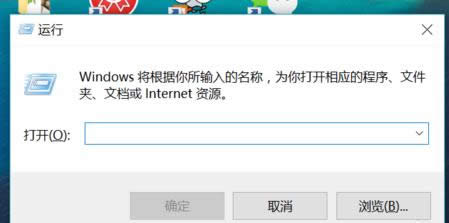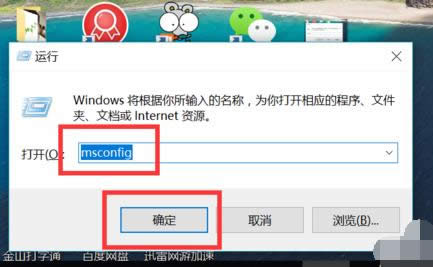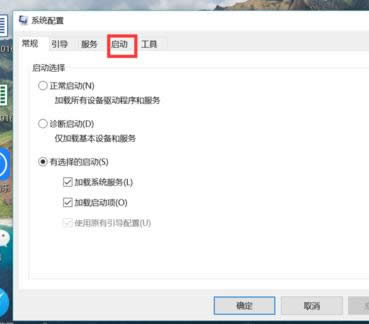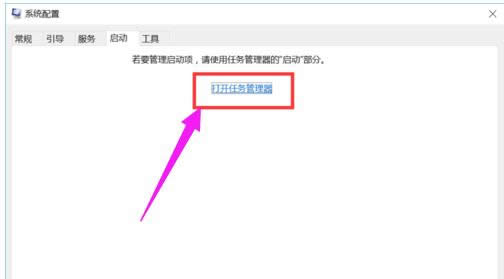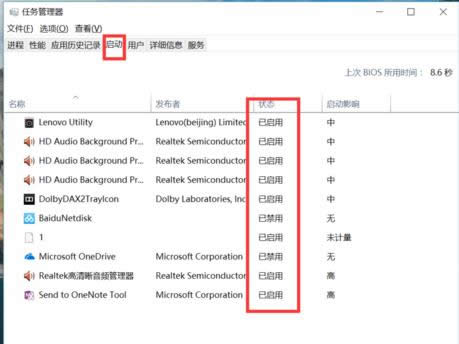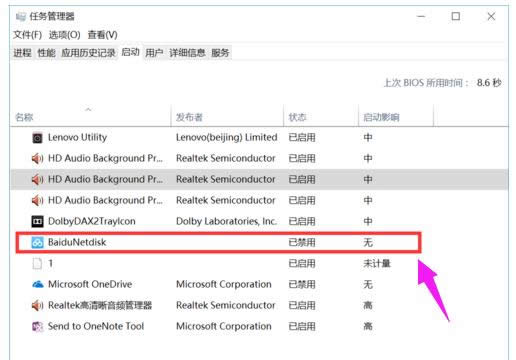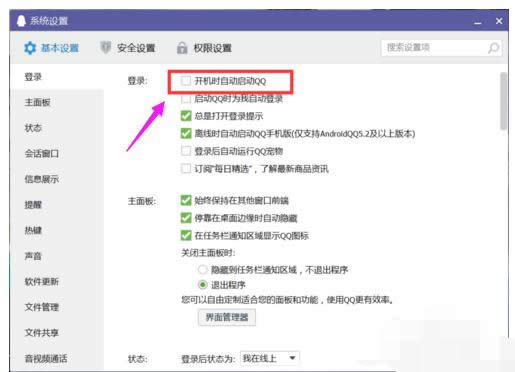电脑打开项设置,本文章教您怎么设置开机打开项
发布时间:2021-03-20 文章来源:xp下载站 浏览: 43
|
Windows 10是美国微软公司研发的跨平台及设备应用的操作系统。是微软发布的最后一个独立Windows版本。Windows 10共有7个发行版本,分别面向不同用户和设备。截止至2018年3月7日,Windows 10正式版已更新至秋季创意者10.0.16299.309版本,预览版已更新至春季创意者10.0.17120版本 每次开机,总要等上个半天。对于一些电脑小白,虽然气愤却不知怎么回事。其实除了硬件问题,很多情况下是因为电脑开机启动项太多了,才电脑导致开机变得这么慢。那么怎么永久的禁止那些没用的软件开机自启动呢?下面,小编给大家带来了设置开机启动项的图文。 随着电脑的使用和软件的安装,我们电脑的开机速度会越来越慢,这都是因为软件开发商为了尽可能多的向客户展示自己,把软件默认为开机启动。其实,只要关掉这些多余的启动项就可以了。那么要如何设置软件的启动项呢?下面,小编跟大家讲解设置开机启动项的技巧。 怎么设置开机启动项 点击快捷键“win+r”,打开运行窗口对话框。
电脑载图1 在框内输入“msconfig”后点击,就会弹出 系统配置 对话框。
开机启动项载图2 点击系统配置对话框上方的启动选项
开机载图3 打开图框中任务管理器选项
电脑启动项载图4 这时就会显示出所有的开机启动项,每一项的状态栏显示有是否启用。
电脑载图5 举一个例子,如果说禁止图中的百度网盘开机启动,那么只需右键点击百度网盘选项,跳出的选项栏中会有启用和禁用按钮。
开机启动项载图6 有时候我们在软件的设置功能里也能找到开机是否启动选项。
开机载图7 以上就是设置开机启动项的经验。 新技术融合:在易用性、安全性等方面进行了深入的改进与优化。针对云服务、智能移动设备、自然人机交互等新技术进行融合。Windows 10所新增的Windows Hello功能将带来一系列对于生物识别技术的支持。除了常见的指纹扫描之外,系统还能通过面部或虹膜扫描来让你进行登入。当然,你需要使用新的3D红外摄像头来获取到这些新功能。 |
相关文章
本类教程排行
系统热门教程
本热门系统总排行